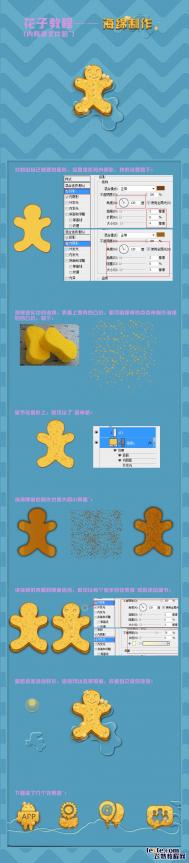【[标签tulaoshi.com:标签]】PS制作火山岩浆字效果
教程的文字需要一些类似火山的背景素材来衬托。文字部分的制作过程不是很多,主要用到一些简单的图层样式和一些火岩素材。为了突出文字真实性,后期的渲染也很重要。
最终效果
1、处理火山,删除天空部分,这里方法非常简单,不做详细介绍。


2、添加一个新的天空。新建一个图层,然后填充颜色。执行分层云彩滤镜,按CTRL+f多几次。
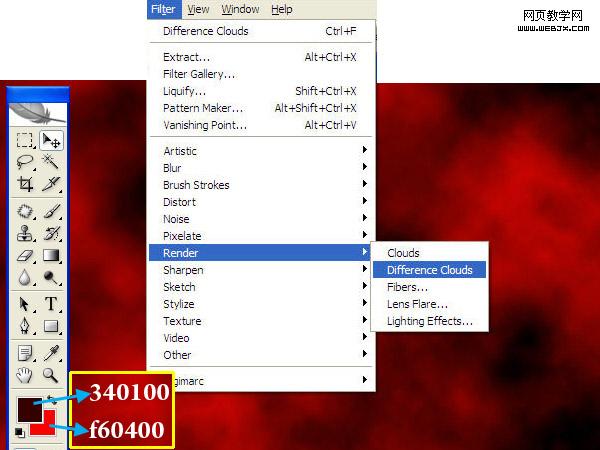
【PS文字特效】PS制作火山岩浆字效果(2)

3、按CTRL+L调整色阶。
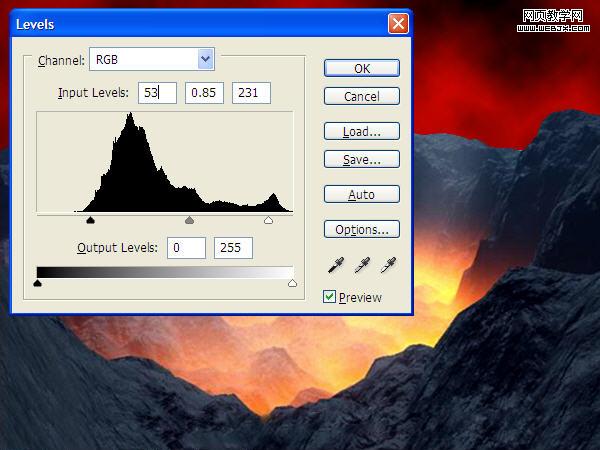
4、复制云彩图层,然后移动最上面,调整图层模式为排除模式。
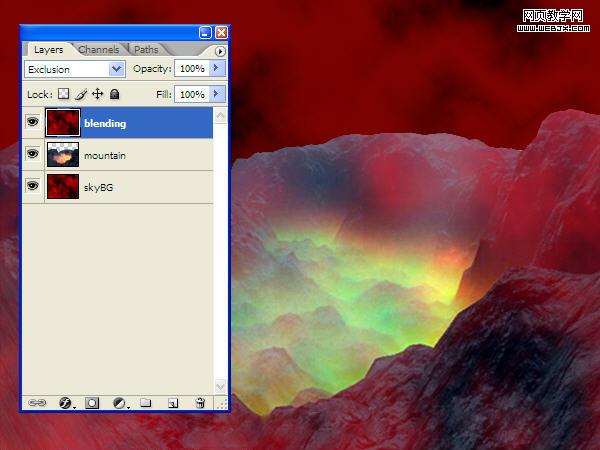
5、然后我们给中间的火山做一个选区,然后执行羽化设置半径为1(m.tulaoshi.com)5px。
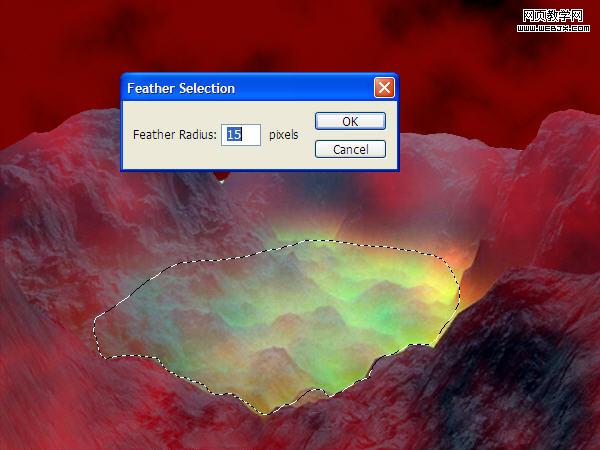
【PS文字特效】PS制作火山tulaoshi.com岩浆字效果(3)
6、这时的效果如下。

7、然后打入文字LAVA,设置红色,150px。

8、设置图层样式:图案叠加
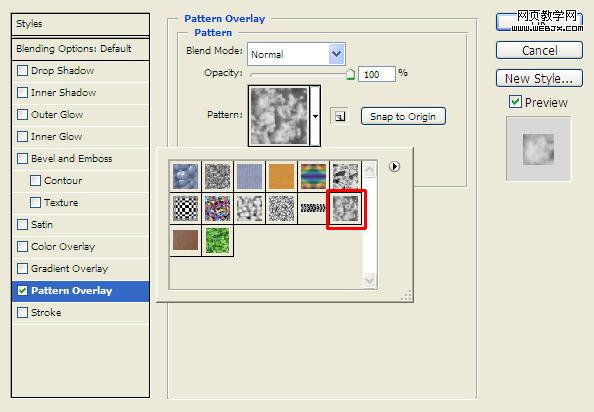
颜色叠加。
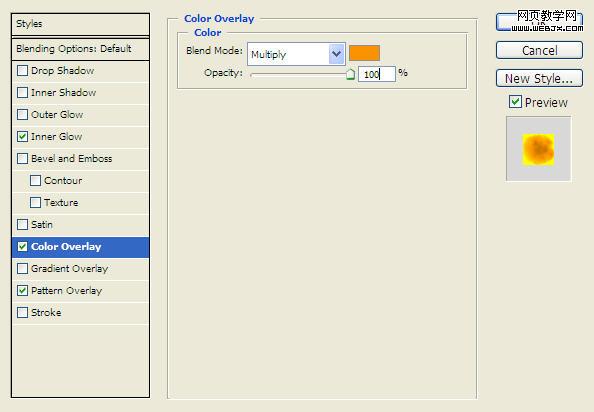
【PS文字特效】PS制作火山岩浆字效果(4)
内发光设置。
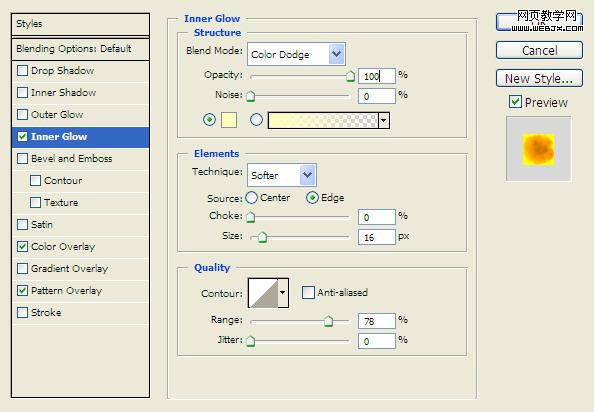
&ntulaoshibsp;外发光设置。
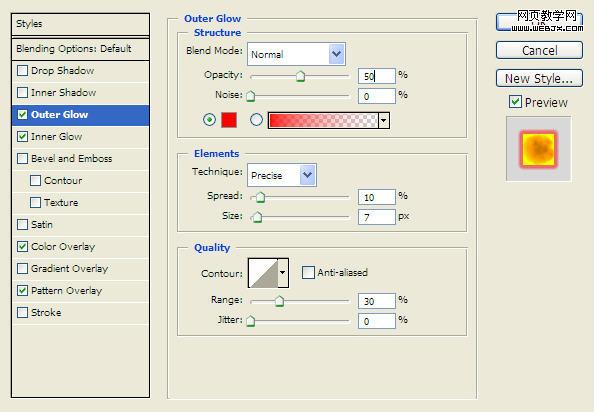
9、效果如下,然后我们把熔岩素材放进来,把文字放到上面,然后按CTRL单击图层,选区出现了。


10、按Ctrl + Shift + I反选,然后删除。

【PS文字特效】PS制作火山岩浆字效果(5)
11、重新设置大小。
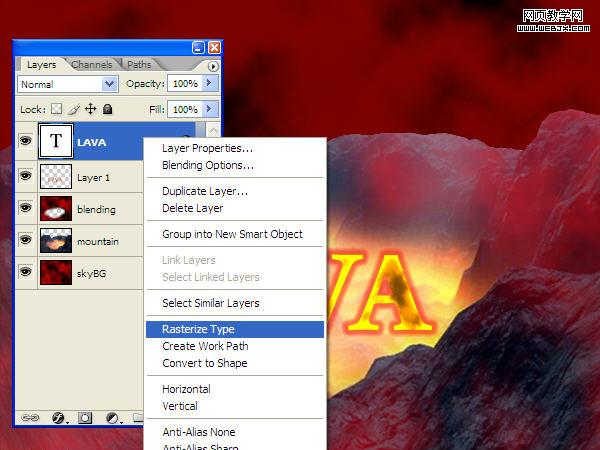
12、用矩形选框工具选择一个选区,然后羽化。
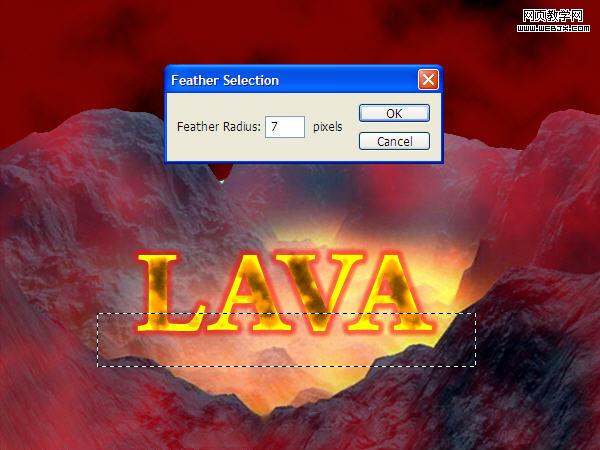
13、删除。向下移动3px。

14、再创建一个图层用熔岩再次制作一个效果,羽化,然后m.tulaoshi.com删除移动选区。
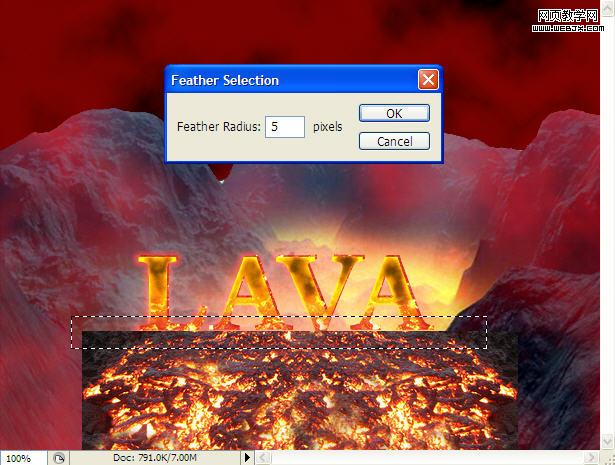
【PS文字特效】PS制作火山岩浆字效果(6)
 (m.tulaoshi.com)
(m.tulaoshi.com)
15、用橡皮擦擦去一个选区。

16、选择橡皮擦工具,设置一个柔的笔刷,按下面指示的E删除一些。

最终效果。